Operacje tablicowe w nowej aktualizacji Excela
Formuły tablicowe pozwalają na wykonywanie obliczeń niemożliwych do osiągnięcia przy użyciu standardowych funkcji Excela. Sprawne posługiwanie się nimi wymaga wprawy i zaliczane jest do jednej z bardziej zaawansowanych umiejętności pracy w Excelu. Począwszy od lipca 2020 roku, możliwości posługiwania się formułami tablicowymi zostały udoskonalone dzięki wprowadzeniu koncepcji dynamicznych formuł tablicowych. W niniejszym artykule chciałbym przedstawić, na czym polega ta zmiana i jakie niesie ze sobą ułatwienia.

Zmiany po wprowadzeniu dynamicznych formuł tablicowych
Dynamiczne formuły tablicowe są dostępne tylko w wersji Excela dla Microsoft 365. Ich wykorzystanie jest możliwe dla każdej z dostępnych funkcji Excela, której wynik zwraca więcej niż jedną wartość. W takim przypadku rezultat formuły zwracany jest automatycznie w zakresie komórek odpowiadającym liczbie uzyskanych wyników. To duża zmiana w stosunku do tego, do czego byliśmy przyzwyczajeni w Excelu, czyli wyniku formuły w pojedynczej komórce. Aby łatwiej było zrozumieć tę zmianę, warto posłużyć się przykładem (Rysunek 1).
W tradycyjnym sposobie użycia formuły SUMA.WARUNKÓW musimy użyć adresowania bezwzględnego dla początkowych dwóch argumentów funkcji, a po podaniu trzeciego argumentu przeciągnąć formułę w dół. Przy użyciu tej samej funkcji jako dynamicznej formuły tablicowej poszczególne argumenty funkcji podajemy jako zakresy, bez konieczności blokowania komórek, a wprowadzona formuła samoczynnie uzupełnia się w dół. Efekt automatycznego wypełnienia jest oznaczony niebieską ramką i nazywa się go „rozlaniem”.
Chcąc edytować formułę, która została rozlana, należy przejść do górnej, skrajnie lewej komórki rozlanego obszaru, gdyż tylko w tym miejscu możliwa jest edycja formuły. Pozostałe komórki znajdujące się w tym obszarze są zablokowane i – tak jak w przypadku tradycyjnych formuł tablicowych – nie można ich np. pojedynczo usuwać. Zablokowanie komórek widoczne jest również na pasku formuł, którego treść przedstawiona jest w kolorze szarym (Rysunek 2).
Obszar rozlania może zostać zablokowany poprzez komunikat #ROZLANIE! informujący o błędzie w formule (Rysunek 3). Sytuacja taka zdarza się najczęściej, gdy np.:
- w zakresie rozlania znajduje się komórka scalona lub niepusta komórka,
- zakres rozlania wychodzi poza dostępny zakres komórek w arkuszu,
- dynamiczna formuła tablicowa znajduje się w tabeli excelowej.
Wykorzystałeś swój limit bezpłatnych treści
Pozostałe 77% artykułu dostępne jest dla zalogowanych użytkowników portalu. Zaloguj się, wybierz plan abonamentowy albo kup dostęp do artykułu/dokumentu.






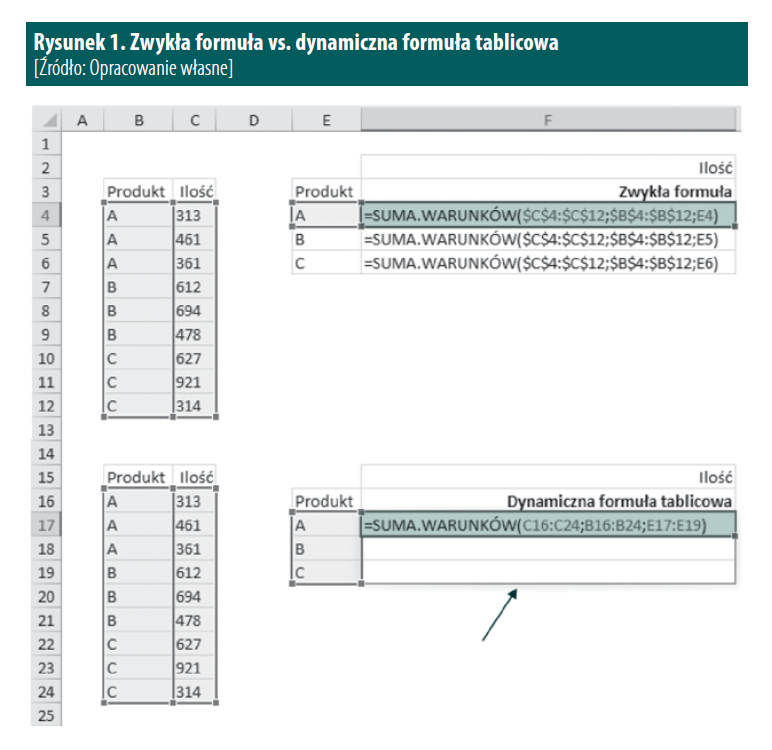
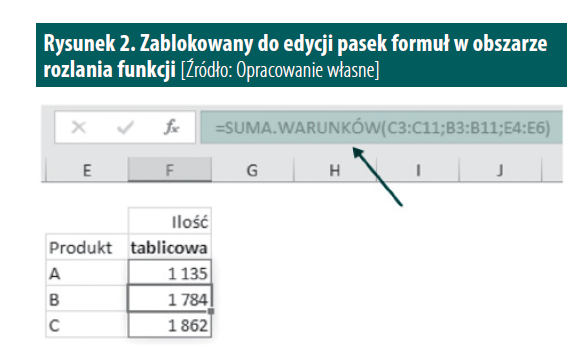
 Zaloguj się
Zaloguj się











